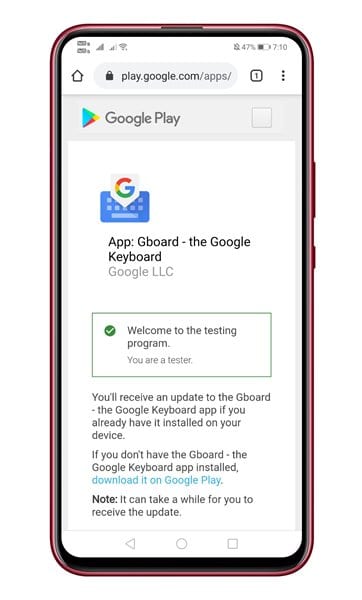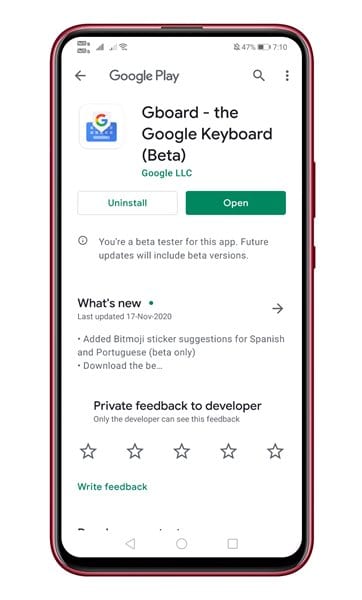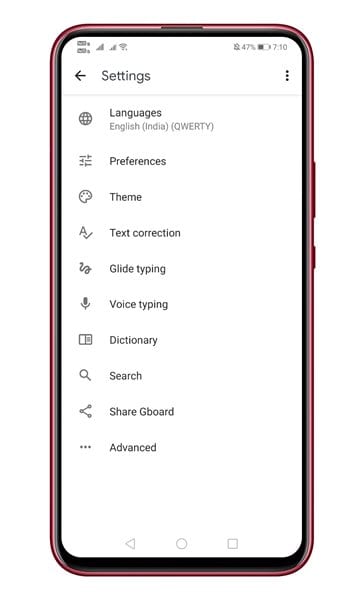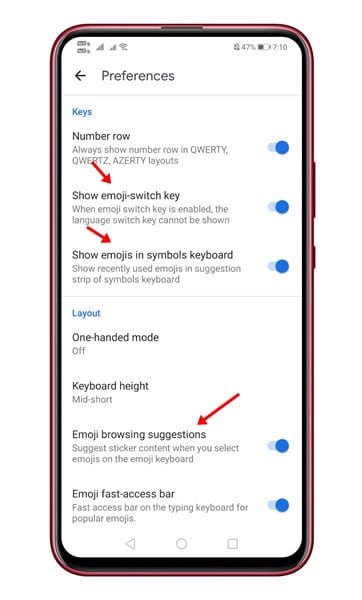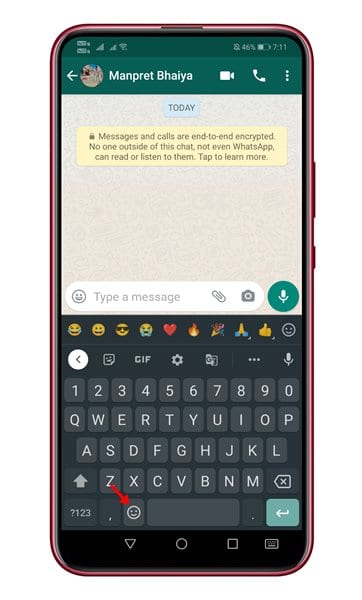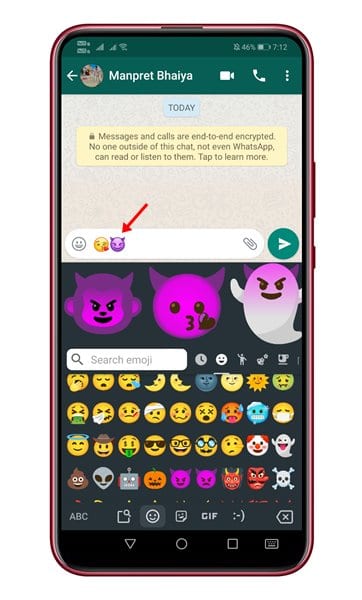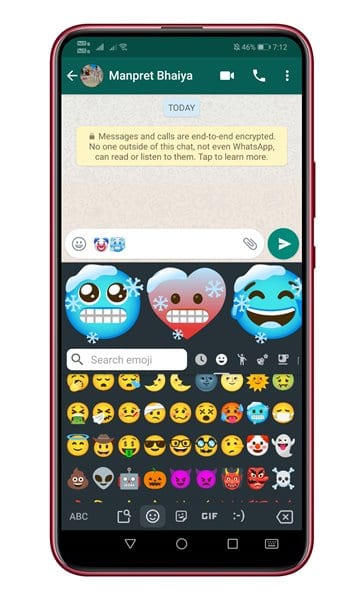Pa, ako govorimo o najboljoj aplikaciji za tastaturu za Android, Gboard će biti prva koja će nam pasti na pamet. U poređenju s drugim Android aplikacijama za tastaturu, Gboard je jednostavan za korištenje i lagan. Takođe, ne naduvava se sa bilo kakvim nepotrebnim karakteristikama.
Tokom godina, Google je napravio mnoga poboljšanja u aplikaciji Gboard. Sada ima novu funkciju poznatu kao "Emoji Kitchen". Emoji Kitchen je nova ekskluzivna funkcija na Gboardu koja vam omogućava da se bolje izrazite drugima na mreži putem Emojisa.
Ova funkcija vam omogućava da stavite osjećaje jednog emojija u oblik drugog emojija. Osim toga, Gboard sada predlaže miješanje na osnovu emotikona koje ste odabrali. Dakle, Emoji Kitchen je zaista super funkcija koja vam pomaže da kreirate prilagođene naljepnice na osnovu vaših najčešće korištenih emoji sličica.
Koraci za kreiranje emoji mešavina koristeći Gboard na Androidu
Dakle, u ovom članku ćemo podijeliti vodič korak po korak o tome kako kreirati grupe emotikona koristeći Gboard na Androidu. Hajde da proverimo.
Bilješka: Nova Emoji funkcija je objavljena u beta verziji Gboard-a. dakle, Mora biti jedan Beta testeri da uživate u ovoj funkciji.
korak Prvo. Prvo otvorite ovu vezu i kliknite na dugme “Budi tester” .
Korak 2. Sada idite na Google Play prodavnicu i instalirajte aplikaciju Gboard Beta na Android uređaju.
Korak 3. Kada završite, otvorite Aplikacija Gboard na vašem Android uređaju.
Korak 4. Sada kliknite na opciju “Preference” .
Korak 5. Sada omogućite opcije – Prikaži prekidač za emoji sličice, prikaži emoji na tastaturi s emotikonima, prijedlozi za pregledavanje emotikona .
Korak 6. Kada završite, otvorite bilo koju aplikaciju za slanje poruka kao što je Facebook Messenger, WhatsApp, itd. i dodirnite tastaturu. Sada pritisnite dugme "Emoji" A Gboard će vam pokazati prijedloge.
Korak 7. Možete isprobati različite kombinacije emojija kako biste stvorili jedinstvene emojije. Na primjer, ako probate kombinaciju Kibla i zlo , imaćete Zli poljubac emoji .
Ovo je! Gotov sam. Ovako možete kreirati grupe emojija koristeći Gboard na Androidu.
Dakle, ovaj članak govori o tome kako kreirati grupe emotikona koristeći Gboard na Androidu. Nadam se da vam je ovaj članak pomogao! Molimo podijelite i sa svojim prijateljima.